迅捷CAD编辑器如何修改标注箭头端样式?
发表时间:2023年5月17日 星期三
CAD编辑器如何修改标注箭头端样式?都知道,在进行标注或指引线时箭头的类型有很多。那么,我们在CAD图纸文件添加标注的时候 ,如果需要将标注箭头端的样式进行修改,该如何操作呢?接下来就为大家详细介绍具体修改方法。需要的小伙伴们可以参考如下内容:

使用工具:迅捷CAD编辑器标准版
免费下载
一:大部分CAD制图软件基本操作都相同,这里以迅捷CAD编辑器为例,有需要的用户可以百度搜索“迅捷CAD”进入官网下载安装。

二:鼠标双击启动软件,打开运行迅捷CAD编辑器,进入操作界面。在软件左上方点 击“打开”—“文件”按钮,将需要进行修改标注箭头端的样式图纸打开即可。
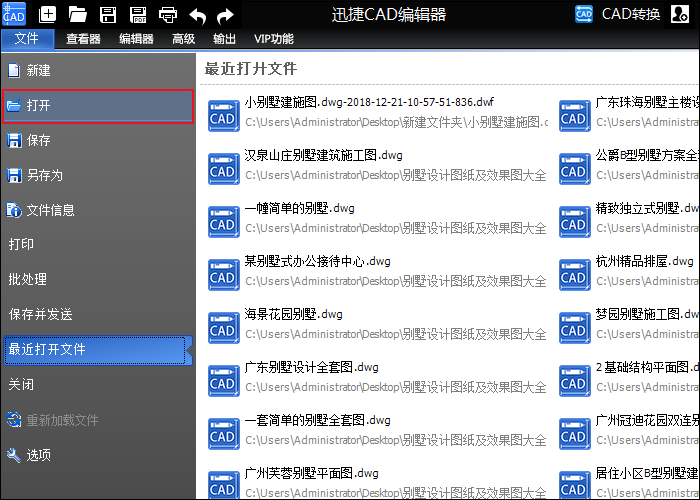
三:将软件切换至“编辑器”窗口,点 击选择“文字”-“标注样式(创建与编辑标注样式)”如图所示:

四:在“标注样式管理器”中单击右侧“修改”按钮 ,在所弹出“标注样式”弹框中,切换至线条与箭头板块。

五:选择“箭头端”区块,点击倒三角下拉框 ,用户可根据自身需要选择箭头端样式(这里以圆点为例)然后,点击“OK”即可。如下图所示;
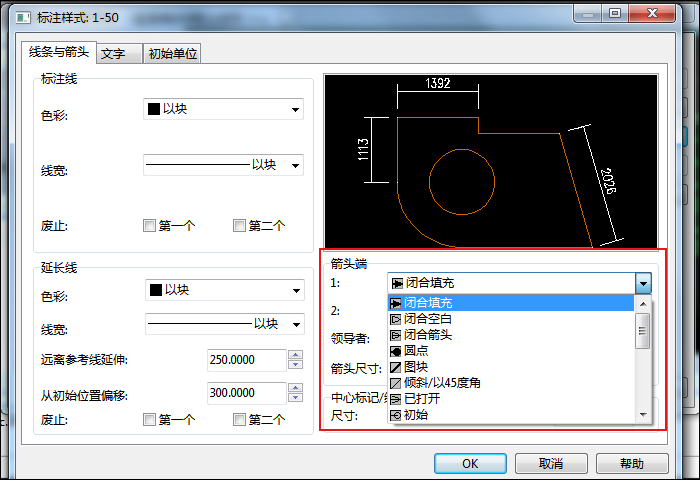
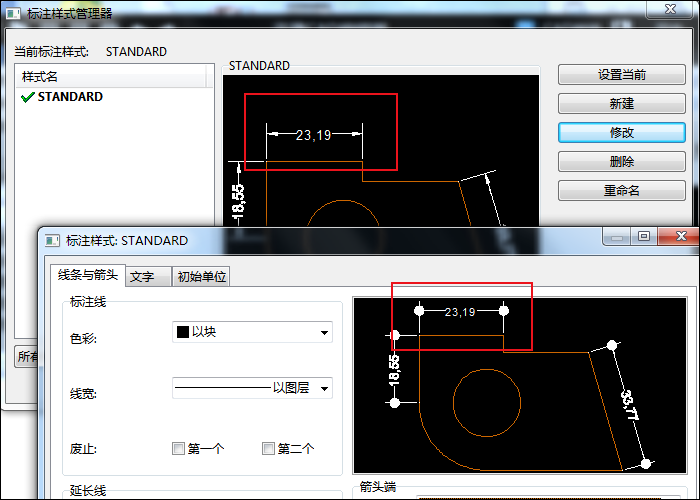
六:退出对话框回到“标注样式管理器”中将箭头标注样式点 击设置为当前,点击“关闭”按钮即可完成。

以上就是如何在迅捷CAD编辑器中,修改标注箭头端样式的具体操作方法啦!有需要的小伙伴们可按照以上操作步骤进行箭头以上修改编辑,希望对大家有所帮助!















